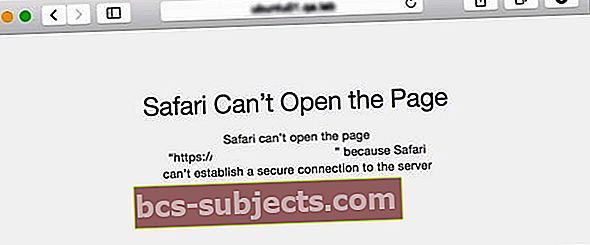„Apple“ sukūrė „Safari“, kad galėtumėte saugiai naršyti internete naršydami „iPhone“, „iPad“ ar „Mac“. Programoje yra daugybė saugos funkcijų, tačiau labiausiai pastebima tai, kad „Safari“ neįkelia tinklalapio, jei jis nėra saugus.
Paprastai „Safari“ atsisakymas įkelti svetaines primena, kad turime būti atsargūs tuo, kuo pasitikime internete. Tačiau kartais „Safari“ tvirtina negalinti užmegzti saugaus ryšio su patikimiausiomis interneto svetainėmis. Štai ką daryti, jei taip atsitiktų.
Kodėl „Safari“ negali užmegzti saugaus ryšio? 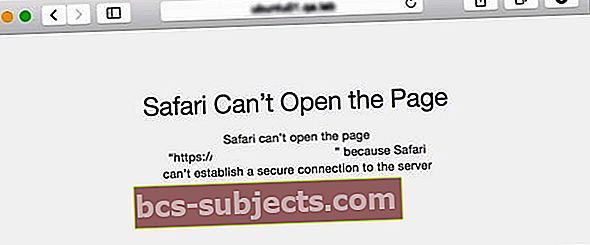
Kai „Safari“ įkelia svetainę, ji patikrina, ar ta svetainė naudoja saugų šifravimą jūsų duomenims apsaugoti. Jei „Safari“ negali to patvirtinti, galite pamatyti įspėjamąjį pranešimą arba „Safari“ gali atsisakyti įkelti puslapį.
Šifravimas yra svarbus siekiant apsaugoti jūsų privatumą ir saugumą.
Jei svetainė nenaudoja saugaus šifravimo, trečiosios šalys gali rasti būdą žiūrėti viską, ką darote toje svetainėje. Tai gali reikšti, kad jie išmoksta jūsų naršymo įpročių. Bet dar blogiau, jie gali sužinoti išsamią prisijungimo informaciją tokiose sąskaitose kaip jūsų internetinė bankininkystė.
Kaip sužinoti, ar „Safari“ užmezgė saugų ryšį?
„Safari“ patikrina kiekvienos svetainės sertifikatą ir patikrina, ar ryšys saugus. Atidžiai pažvelkite į „Smart Search“ juostą „Safari“ viršuje, kad sužinotumėte, kokia saugi yra dabartinė jūsų žiūrima svetainė.

Pilka spynelė reiškia, kad svetainė turi standartinį sertifikatą ir yra saugi.

Žalia spyna reiškia, kad svetainė turi platesnį tapatybės patvirtinimo sertifikatą. Jis yra dar saugesnis nei ankstesnis.

Jei nėra spynos, vietoj to galite pamatyti žodžius „Nesaugu“. Venkite įvesti jokios asmeninės ar finansinės informacijos šiose svetainėse, nes nesate apsaugotas.
Geriausia, jei įmanoma, apskritai vengti neapsaugotų svetainių.
Taip pat galite rasti iššokantį pranešimą, įspėjantį apie neapsaugotas svetaines ar netinkamus sertifikatus. „Safari“ taip pat gali atsisakyti įkelti puslapį, jei nepavyksta užmegzti saugaus ryšio.
Kaip išspręsti saugaus ryšio problemas „Safari“
Paprastai „Safari“ negali užmegzti saugaus ryšio, nes lankomoje svetainėje nenaudojamas saugus šifravimas arba nėra galiojančio sertifikato. Tai dažnai būna apgaulingų ir pavojingų svetainių atveju.
Tačiau kartais „Safari“ negali užmegzti saugių ryšių, net kai lankotės patikimose svetainėse, tokiose kaip „Amazon“, „Facebook“ ar „Google“.
Jei taip nutiks, gali būti, kad jūsų interneto ryšyje ar programos nustatymuose kažkas negerai. Išbandykite mūsų bendruosius „Safari“ trikčių šalinimo veiksmus.
Jei jie nepadeda, vadovaukitės toliau pateiktais patarimais.
1. Dar kartą patikrinkite URL
 Spustelėkite URL, kad peržiūrėtumėte visą savo svetainės žiniatinklio adresą.
Spustelėkite URL, kad peržiūrėtumėte visą savo svetainės žiniatinklio adresą. Gali būti, kad svetainė, kurią bandote įkelti, iš tikrųjų nėra ta, kurioje norite apsilankyti. Sukčiai ir sukčiai dažnai kuria netikrą svetainę, skirtą atrodyti realiai, kad pavogtų jūsų brangius asmens duomenis.
Skirkite šiek tiek laiko ir patikrinkite „Safari“ viršuje esantį URL ir įsitikinkite, kad žiniatinklio adresas yra teisingas. Mažos klaidos (pvz., .Co.uk, kai turėtų būti .com) reiškia, kad tikriausiai atsidūrėte ne toje svetainėje.
Jei nesate tikras, koks turėtų būti žiniatinklio adresas, naudokite patikimą paieškos variklį, kad surastumėte tą svetainę.
2. Nustatykite teisingą datą ir laiką
 Pasirinkite nustatyti datą ir laiką automatiškai.
Pasirinkite nustatyti datą ir laiką automatiškai. Neklauskite mūsų, kodėl, bet netinkamos datos ir laiko naudojimas „Apple“ įrenginyje gali sukelti įvairiausių netikėtų problemų. Tai gali trukdyti diegti naujausią programinės įrangos naujinimą, atsisiųsti naujas programas ar įkelti saugius tinklalapius.
„Mac“ sistemoje atidarykite „Apple“ () meniu ir eikite į Sistemos nuostatos> Data ir laikas. Spustelėkite spyną, kad atrakintumėte pakeitimus, tada įjunkite parinktį į Automatiškai nustatykite datą ir laiką.
„IPhone“, „iPad“ ar „iPod touch“ eikite į Parametrai> Bendrieji> Data ir laikas. Įjunkite parinktį Nustatyti automatiškai, jei jis dar neįjungtas.
3. Pakeiskite į kitą DNS
 Pakeiskite savo DNS serverį į nemokamą alternatyvą.
Pakeiskite savo DNS serverį į nemokamą alternatyvą. Domenų vardų sistema (DNS), kurią naudoja jūsų kompiuteris ar įrenginys, veikia kaip telefono katalogas kiekvienoje interneto svetainėje. Kai URL laukelyje įvesite interneto adresą, „Safari“ naudoja DNS, kad surastų tikslią to puslapio vietą žiniatinklyje.
Problemos dėl jūsų DNS gali sukelti netinkamus adresus, kurie gali paaiškinti, kodėl „Safari“ negali užmegzti saugaus ryšio su svetaine.
Laimei, tai nemokama ir lengva pakeisti į kitą DNS; galite netgi padaryti „Safari“ greičiau. Siūlome naudoti „Google“ viešąjį DNS, tačiau yra ir daugybė kitų alternatyvų.
„Mac“ sistemoje atidarykite „Apple“ () meniu ir eikite į Sistemos nuostatos> Tinklas. Šoninėje juostoje pasirinkite „Wi-Fi“ tinklą, tada atidarykite Išplėstinė Meniu. Eiti į DNS ir naudoti Be to (+), jei norite pridėti toliau išvardytus „Google“ viešuosius DNS serverius.
„IPhone“, „iPad“ ar „iPod touch“ eikite į Nustatymai> „Wi-Fi“. Palieskite i šalia „Wi-Fi“ tinklo ir pasirinkite Konfigūruokite DNS variantą. Pasirinkite Rankinis ir pašalinkite dabartinius DNS serverius, tada pridėkite toliau išvardytus „Google Public DNS“ serverius.
„Google“ vieši DNS serveriai yra šie:
- 8.8.8.8
- 8.8.4.4
4. Nustatykite, kad antivirusinė programinė įranga pasitikėtų šia svetaine
 Jūsų „Mac“ yra įvairių antivirusinių programų. Vaizdo kreditas: „Avast“
Jūsų „Mac“ yra įvairių antivirusinių programų. Vaizdo kreditas: „Avast“ Per didelė uolumo antivirusinė programinė įranga jūsų „Mac“ gali trukdyti „Safari“ užmegzti saugius ryšius. Jei naudojate antivirusinę programinę įrangą, pridėkite svetainių prie savo patikimų svetainių sąrašo, kad ateityje nekiltų problemų.
Žinoma, tai turėtumėte daryti tik tuo atveju, jei visiškai pasitikite svetaine. Kai yra tikimybė, kad tai gali būti pavojinga, neturėtumėte jos pridėti prie patikimų svetainių.
Pasitikėjimo svetainėmis būdas skiriasi priklausomai nuo jūsų konkrečios antivirusinės programinės įrangos. Paprastai tai leidžia padaryti nuostatų arba nustatymų langas. Jei nerandate, susisiekite su kūrėju, kad gautumėte daugiau pagalbos.
5. Paprašykite „Keychain“ pasitikėti sertifikatu
 Paprašykite „Mac“ patikėti pažymėjimams „Keychain Access“ programoje.
Paprašykite „Mac“ patikėti pažymėjimams „Keychain Access“ programoje. „Safari“ gali teigti, kad svetainė nėra saugi, nes nepasitiki tos svetainės sertifikatu. Jei žinote geriau, „Mac“ kompiuteryje atidarykite „Keychain Access“ programą, kad papasakotumėte „Safari“ ateityje pasitikėti šiuo sertifikatu.
Dar kartą turėtumėte tai padaryti tik tuo atveju, jei esate tikri, kad svetainė yra saugi.
Norėdami sukurti „Safari“ patikimų svetainių sertifikatus, pirmiausia turite tiksliai sužinoti, kuriuos sertifikatus ji naudoja. Lengviausias būdas tai padaryti yra naudojant kitą žiniatinklio naršyklę, pvz., „Google Chrome“ ar „Mozilla Firefox“.
Atidarykite norimą aplankyti puslapį kitoje naršyklėje ir spustelėkite spynos piktogramą šalia URL adreso. Ieškokite daugiau informacijos, kad rastumėte būdą Peržiūrėti sertifikatus tai svetainei. Ši parinktis kiekvienoje naršyklėje yra skirtingoje vietoje.
Dabar paspauskite „Cmd“ + tarpas ir naudokite „Spotlight“, kad atidarytumėte Prieiga prie raktų pakabuko programa. Pasirinkite Sistemos šaknys ir Pažymos iš šoninės juostos meniu. Tada naudokite paieškos juostą, norėdami rasti svetainės sertifikatus, kuriuos ką tik radote kitoje naršyklėje.
Dukart spustelėkite kiekvieną sertifikatą, kad peržiūrėtumėte jo nustatymus. Viduje konors Pasitikėjimas skyriuje atidarykite išskleidžiamąjį meniu Naudojant šį sertifikatą ir pasirinkti Visada pasitikėk.
Atnaujinkite „Safari“ puslapį, kad pamatytumėte, ar jis dabar pasitiki sertifikatais.
6. Išjunkite IPv6 savo tinkle
 Pakeitus „IPv6“ nustatymus „Safari“ gali vėl prisijungti prie svetainių.
Pakeitus „IPv6“ nustatymus „Safari“ gali vėl prisijungti prie svetainių. „Internet Protocol 6“ versija (IPv6) yra metodas, naudojamas nustatyti ir rasti viską, kas prijungta prie interneto. Tai apima jūsų „Mac“, „iPhone“, „Apple Watch“, „HomePod“ ir daug daugiau IP adresus.
Prieš „IPv6“ buvo įdiegtas senesnis protokolas, vadinamas „IPv4“. Kai kurios svetainės vis dar naudoja „IPv4“ įrenginiams nustatyti, o tai gali sukelti problemų, kai „Safari“ bando užmegzti saugų ryšį.
Laikinai išjunkite „IPv6“ savo „Mac“, kad jį išspręstumėte.
Atidaryk „Apple“ () meniu ir eikite į Sistemos nuostatos> Tinklas. Šoninėje juostoje pasirinkite „Wi-Fi“ ir atidarykite Išplėstinė meniu, tada eikite į TCP / IP.
Pagal Konfigūruokite IPv6 išskleidžiamajame meniu pasirinkite Rankiniu būdu ir spustelėkite Gerai.
Saugokite naršymą naudodami VPN
 VPN saugo jūsų naršymą internete. Vaizdo kreditas: „NordVPN“
VPN saugo jūsų naršymą internete. Vaizdo kreditas: „NordVPN“ „Safari“ labai stengiasi, kad būtumėte saugūs internete. Kai „Safari“ negali užmegzti saugaus ryšio, tai yra geras ženklas, kuriuo neturėtumėte pasitikėti ta svetaine.
Tačiau yra ir kitų žingsnių, kuriuos galite atlikti, kad sustiprintumėte savo interneto saugumą.
Norėdami, kad visa jūsų veikla internete būtų privati, įrenginiuose naudokite virtualų privatų tinklą (VPT). „Apple“ įrenginiams yra daugybė nemokamų VPN, kuriuos galite naudoti norėdami pradėti. Tačiau taip pat verta apsvarstyti ir mokamas VPN prenumeratas.